Mac의 Finder
Finder를 사용하여 파일을 구성하거나 찾을 수 있습니다. Finder 윈도우를 열려면, 화면 하단에 있는 Dock에서 Finder 아이콘![]() 을 클릭하십시오. 파일 아이콘을 세게 클릭하여 파일의 콘텐츠를 미리 보거나 파일 이름을 세게 클릭하여 이름을 편집할 수 있습니다.
을 클릭하십시오. 파일 아이콘을 세게 클릭하여 파일의 콘텐츠를 미리 보거나 파일 이름을 세게 클릭하여 이름을 편집할 수 있습니다.
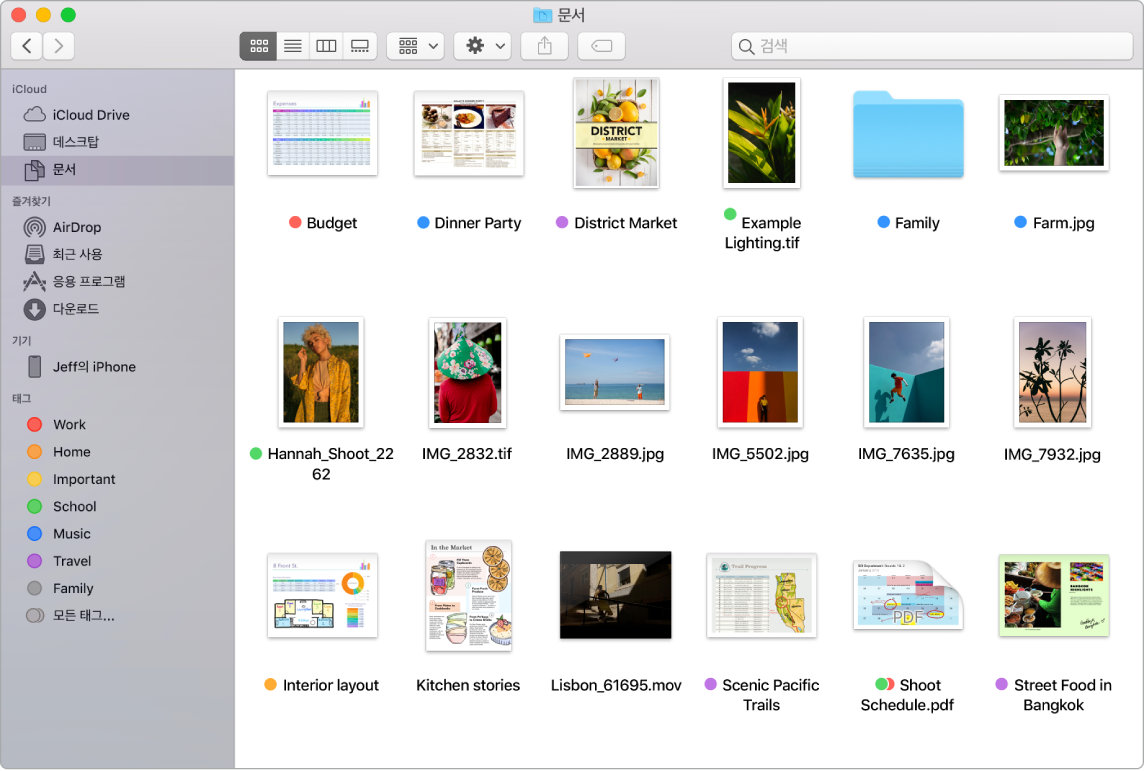
기기 동기화하기. iPhone 또는 iPad 같은 기기를 연결하면 Finder 사이드바에 표시됩니다. 그곳에서 기기를 백업, 업데이트 및 복원할 수 있습니다.
갤러리 보기. 갤러리 보기를 사용하여 선택한 파일을 큰 윈도우에서 미리 볼 수 있으며 이미지, 비디오 클립 및 기타 문서를 시각적으로 빠르게 식별할 수 있습니다. 미리보기 패널은 사용자가 원하는 파일을 식별하는 데 도움이 되는 정보를 표시합니다. 하단의 이동 막대를 사용하여 원하는 항목을 빠르게 찾을 수 있습니다. 미리보기 패널을 열거나 닫으려면 Shift-Command-P를 누르십시오.
팁: 갤러리 보기에서 파일 이름을 보려면 Command-J를 누르고 ‘파일 이름 보기’를 선택하십시오.
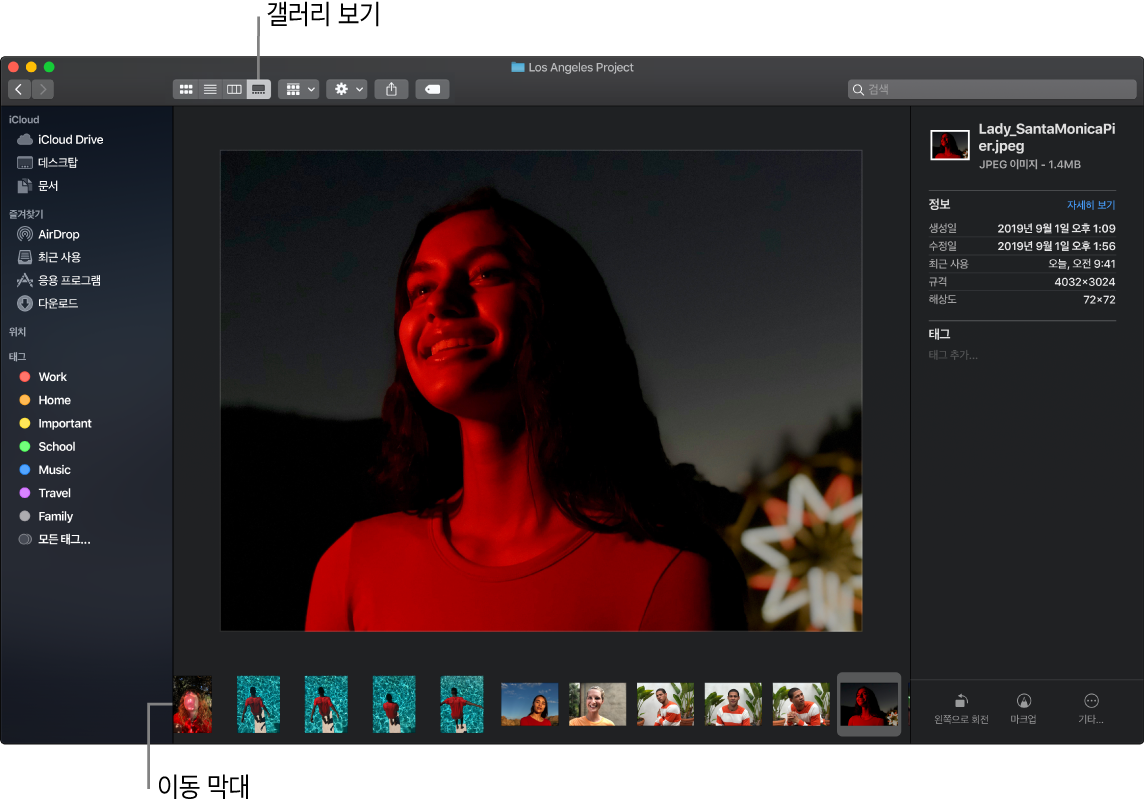
빠른 동작. 미리보기 패널의 오른쪽 하단에는 Finder에서 바로 파일을 관리하고 편집할 수 있는 단축키가 있습니다. 이미지를 회전시키고, 마크업에서 이미지를 자르거나 주석을 달고, 이미지와 PDF를 단일 파일에 통합하고, 오디오 및 비디오 파일을 다듬고, Automator 작업흐름을 통해 사용자 설정 동작을 생성(예: 파일 워터마킹)할 수 있습니다.
Finder에 미리보기 패널을 표시하려면 보기 > 미리보기 보기를 선택하십시오. 표시할 항목을 사용자화하려면 보기 > 미리보기 옵션 표시를 선택한 다음, 파일 유형 옵션을 선택하십시오. macOS 사용 설명서에서 Mac의 Finder에서 빠른 동작 수행하기를 참조하십시오.
팁: 파일을 선택하고 스페이스 바를 눌러서 훑어보기를 열 수 있습니다. 앱을 따로 열지 않아도 PDF에 서명하고, 오디오 및 비디오 파일을 다듬고, 이미지를 마크업하고, 회전하고, 자를 수 있습니다. 훑어보기 및 마크업 기능에 대해 더 알아보려면 macOS 사용 설명서에서 Mac에서 훑어보기로 파일 보기 및 편집하기 및 Mac에서 파일에 마크업하기를 참조하십시오.